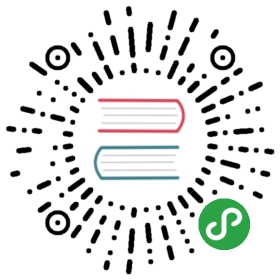部署 Node 节点
kubernetes Node 节点包含如下组件:
- flanneld
- docker
- kubelet
- kube-proxy
使用的变量
本文档用到的变量定义如下:
$ # 替换为 kubernetes master 集群任一机器 IP$ export MASTER_IP=10.64.3.7$ export KUBE_APISERVER="https://${MASTER_IP}:6443"$ # 当前部署的节点 IP$ export NODE_IP=10.64.3.7$ # 导入用到的其它全局变量:ETCD_ENDPOINTS、FLANNEL_ETCD_PREFIX、CLUSTER_CIDR、CLUSTER_DNS_SVC_IP、CLUSTER_DNS_DOMAIN、SERVICE_CIDR$ source /root/local/bin/environment.sh$
安装和配置 flanneld
安装和配置 docker
下载最新的 docker 二进制文件
$ wget https://get.docker.com/builds/Linux/x86_64/docker-17.04.0-ce.tgz$ tar -xvf docker-17.04.0-ce.tgz$ cp docker/docker* /root/local/bin$ cp docker/completion/bash/docker /etc/bash_completion.d/$
创建 docker 的 systemd unit 文件
$ cat docker.service[Unit]Description=Docker Application Container EngineDocumentation=http://docs.docker.io[Service]Environment="PATH=/root/local/bin:/bin:/sbin:/usr/bin:/usr/sbin"EnvironmentFile=-/run/flannel/dockerExecStart=/root/local/bin/dockerd --log-level=error $DOCKER_NETWORK_OPTIONSExecReload=/bin/kill -s HUP $MAINPIDRestart=on-failureRestartSec=5LimitNOFILE=infinityLimitNPROC=infinityLimitCORE=infinityDelegate=yesKillMode=process[Install]WantedBy=multi-user.target
- dockerd 运行时会调用其它 docker 命令,如 docker-proxy,所以需要将 docker 命令所在的目录加到 PATH 环境变量中;
- flanneld 启动时将网络配置写入到
/run/flannel/docker文件中的变量DOCKER_NETWORK_OPTIONS,dockerd 命令行上指定该变量值来设置 docker0 网桥参数; - 如果指定了多个
EnvironmentFile选项,则必须将/run/flannel/docker放在最后(确保 docker0 使用 flanneld 生成的 bip 参数); - 不能关闭默认开启的
--iptables和--ip-masq选项; - 如果内核版本比较新,建议使用
overlay存储驱动; docker 从 1.13 版本开始,可能将 iptables FORWARD chain的默认策略设置为DROP,从而导致 ping 其它 Node 上的 Pod IP 失败,遇到这种情况时,需要手动设置策略为
ACCEPT:$ sudo iptables -P FORWARD ACCEPT$
并且把以下命令写入/etc/rc.local文件中,防止节点重启iptables FORWARD chain的默认策略又还原为DROP
sleep 60 && /sbin/iptables -P FORWARD ACCEPT
为了加快 pull image 的速度,可以使用国内的仓库镜像服务器,同时增加下载的并发数。(如果 dockerd 已经运行,则需要重启 dockerd 生效。)
$ cat /etc/docker/daemon.json{"registry-mirrors": ["https://docker.mirrors.ustc.edu.cn", "hub-mirror.c.163.com"],"max-concurrent-downloads": 10}
完整 unit 见 docker.service
启动 dockerd
$ sudo cp docker.service /etc/systemd/system/docker.service$ sudo systemctl daemon-reload$ sudo systemctl stop firewalld$ sudo systemctl disable firewalld$ sudo iptables -F && sudo iptables -X && sudo iptables -F -t nat && sudo iptables -X -t nat$ sudo systemctl enable docker$ sudo systemctl start docker$
- 需要关闭 firewalld(centos7)/ufw(ubuntu16.04),否则可能会重复创建的 iptables 规则;
- 最好清理旧的 iptables rules 和 chains 规则;
检查 docker 服务
$ docker version$
安装和配置 kubelet
kubelet 启动时向 kube-apiserver 发送 TLS bootstrapping 请求,需要先将 bootstrap token 文件中的 kubelet-bootstrap 用户赋予 system:node-bootstrapper 角色,然后 kubelet 才有权限创建认证请求(certificatesigningrequests):
$ kubectl create clusterrolebinding kubelet-bootstrap --clusterrole=system:node-bootstrapper --user=kubelet-bootstrap$
--user=kubelet-bootstrap是文件/etc/kubernetes/token.csv中指定的用户名,同时也写入了文件/etc/kubernetes/bootstrap.kubeconfig;
下载最新的 kubelet 和 kube-proxy 二进制文件
$ wget https://dl.k8s.io/v1.6.2/kubernetes-server-linux-amd64.tar.gz$ tar -xzvf kubernetes-server-linux-amd64.tar.gz$ cd kubernetes$ tar -xzvf kubernetes-src.tar.gz$ sudo cp -r ./server/bin/{kube-proxy,kubelet} /root/local/bin/$
创建 kubelet bootstrapping kubeconfig 文件
$ # 设置集群参数$ kubectl config set-cluster kubernetes \--certificate-authority=/etc/kubernetes/ssl/ca.pem \--embed-certs=true \--server=${KUBE_APISERVER} \--kubeconfig=bootstrap.kubeconfig$ # 设置客户端认证参数$ kubectl config set-credentials kubelet-bootstrap \--token=${BOOTSTRAP_TOKEN} \--kubeconfig=bootstrap.kubeconfig$ # 设置上下文参数$ kubectl config set-context default \--cluster=kubernetes \--user=kubelet-bootstrap \--kubeconfig=bootstrap.kubeconfig$ # 设置默认上下文$ kubectl config use-context default --kubeconfig=bootstrap.kubeconfig$ mv bootstrap.kubeconfig /etc/kubernetes/
--embed-certs为true时表示将certificate-authority证书写入到生成的bootstrap.kubeconfig文件中;- 设置 kubelet 客户端认证参数时没有指定秘钥和证书,后续由
kube-apiserver自动生成;
创建 kubelet 的 systemd unit 文件
$ sudo mkdir /var/lib/kubelet # 必须先创建工作目录$ cat > kubelet.service <<EOF[Unit]Description=Kubernetes KubeletDocumentation=https://github.com/GoogleCloudPlatform/kubernetesAfter=docker.serviceRequires=docker.service[Service]WorkingDirectory=/var/lib/kubeletExecStart=/root/local/bin/kubelet \\--address=${NODE_IP} \\--hostname-override=${NODE_IP} \\--pod-infra-container-image=registry.access.redhat.com/rhel7/pod-infrastructure:latest \\--experimental-bootstrap-kubeconfig=/etc/kubernetes/bootstrap.kubeconfig \\--kubeconfig=/etc/kubernetes/kubelet.kubeconfig \\--require-kubeconfig \\--cert-dir=/etc/kubernetes/ssl \\--cluster-dns=${CLUSTER_DNS_SVC_IP} \\--cluster-domain=${CLUSTER_DNS_DOMAIN} \\--hairpin-mode promiscuous-bridge \\--allow-privileged=true \\--serialize-image-pulls=false \\--logtostderr=true \\--v=2ExecStartPost=/sbin/iptables -A INPUT -s 10.0.0.0/8 -p tcp --dport 4194 -j ACCEPTExecStartPost=/sbin/iptables -A INPUT -s 172.16.0.0/12 -p tcp --dport 4194 -j ACCEPTExecStartPost=/sbin/iptables -A INPUT -s 192.168.0.0/16 -p tcp --dport 4194 -j ACCEPTExecStartPost=/sbin/iptables -A INPUT -p tcp --dport 4194 -j DROPRestart=on-failureRestartSec=5[Install]WantedBy=multi-user.targetEOF
--address不能设置为127.0.0.1,否则后续 Pods 访问 kubelet 的 API 接口时会失败,因为 Pods 访问的127.0.0.1指向自己而不是 kubelet;- 如果设置了
--hostname-override选项,则kube-proxy也需要设置该选项,否则会出现找不到 Node 的情况; --experimental-bootstrap-kubeconfig指向 bootstrap kubeconfig 文件,kubelet 使用该文件中的用户名和 token 向 kube-apiserver 发送 TLS Bootstrapping 请求;- 管理员通过了 CSR 请求后,kubelet 自动在
--cert-dir目录创建证书和私钥文件(kubelet-client.crt和kubelet-client.key),然后写入--kubeconfig文件(自动创建--kubeconfig指定的文件); - 建议在
--kubeconfig配置文件中指定kube-apiserver地址,如果未指定--api-servers选项,则必须指定--require-kubeconfig选项后才从配置文件中读取 kue-apiserver 的地址,否则 kubelet 启动后将找不到 kube-apiserver (日志中提示未找到 API Server),kubectl get nodes不会返回对应的 Node 信息; --cluster-dns指定 kubedns 的 Service IP(可以先分配,后续创建 kubedns 服务时指定该 IP),--cluster-domain指定域名后缀,这两个参数同时指定后才会生效;- kubelet cAdvisor 默认在所有接口监听 4194 端口的请求,对于有外网的机器来说不安全,
ExecStartPost选项指定的 iptables 规则只允许内网机器访问 4194 端口;
完整 unit 见 kubelet.service
启动 kubelet
$ sudo cp kubelet.service /etc/systemd/system/kubelet.service$ sudo systemctl daemon-reload$ sudo systemctl enable kubelet$ sudo systemctl start kubelet$ systemctl status kubelet$
通过 kubelet 的 TLS 证书请求
kubelet 首次启动时向 kube-apiserver 发送证书签名请求,必须通过后 kubernetes 系统才会将该 Node 加入到集群。
查看未授权的 CSR 请求:
$ kubectl get csrNAME AGE REQUESTOR CONDITIONcsr-2b308 4m kubelet-bootstrap Pending$ kubectl get nodesNo resources found.
通过 CSR 请求:
$ kubectl certificate approve csr-2b308certificatesigningrequest "csr-2b308" approved$ kubectl get nodesNAME STATUS AGE VERSION10.64.3.7 Ready 49m v1.6.2
自动生成了 kubelet kubeconfig 文件和公私钥:
$ ls -l /etc/kubernetes/kubelet.kubeconfig-rw------- 1 root root 2284 Apr 7 02:07 /etc/kubernetes/kubelet.kubeconfig$ ls -l /etc/kubernetes/ssl/kubelet*-rw-r--r-- 1 root root 1046 Apr 7 02:07 /etc/kubernetes/ssl/kubelet-client.crt-rw------- 1 root root 227 Apr 7 02:04 /etc/kubernetes/ssl/kubelet-client.key-rw-r--r-- 1 root root 1103 Apr 7 02:07 /etc/kubernetes/ssl/kubelet.crt-rw------- 1 root root 1675 Apr 7 02:07 /etc/kubernetes/ssl/kubelet.key
配置 kube-proxy
创建 kube-proxy 证书
创建 kube-proxy 证书签名请求:
$ cat kube-proxy-csr.json{"CN": "system:kube-proxy","hosts": [],"key": {"algo": "rsa","size": 2048},"names": [{"C": "CN","ST": "BeiJing","L": "BeiJing","O": "k8s","OU": "System"}]}
- CN 指定该证书的 User 为
system:kube-proxy; kube-apiserver预定义的 RoleBindingsystem:node-proxier将Usersystem:kube-proxy与 Rolesystem:node-proxier绑定,该 Role 授予了调用kube-apiserverProxy 相关 API 的权限;- hosts 属性值为空列表;
生成 kube-proxy 客户端证书和私钥:
$ cfssl gencert -ca=/etc/kubernetes/ssl/ca.pem \-ca-key=/etc/kubernetes/ssl/ca-key.pem \-config=/etc/kubernetes/ssl/ca-config.json \-profile=kubernetes kube-proxy-csr.json | cfssljson -bare kube-proxy$ ls kube-proxy*kube-proxy.csr kube-proxy-csr.json kube-proxy-key.pem kube-proxy.pem$ sudo mv kube-proxy*.pem /etc/kubernetes/ssl/$ rm kube-proxy.csr kube-proxy-csr.json$
创建 kube-proxy kubeconfig 文件
$ # 设置集群参数$ kubectl config set-cluster kubernetes \--certificate-authority=/etc/kubernetes/ssl/ca.pem \--embed-certs=true \--server=${KUBE_APISERVER} \--kubeconfig=kube-proxy.kubeconfig$ # 设置客户端认证参数$ kubectl config set-credentials kube-proxy \--client-certificate=/etc/kubernetes/ssl/kube-proxy.pem \--client-key=/etc/kubernetes/ssl/kube-proxy-key.pem \--embed-certs=true \--kubeconfig=kube-proxy.kubeconfig$ # 设置上下文参数$ kubectl config set-context default \--cluster=kubernetes \--user=kube-proxy \--kubeconfig=kube-proxy.kubeconfig$ # 设置默认上下文$ kubectl config use-context default --kubeconfig=kube-proxy.kubeconfig$ mv kube-proxy.kubeconfig /etc/kubernetes/
- 设置集群参数和客户端认证参数时
--embed-certs都为true,这会将certificate-authority、client-certificate和client-key指向的证书文件内容写入到生成的kube-proxy.kubeconfig文件中; kube-proxy.pem证书中 CN 为system:kube-proxy,kube-apiserver预定义的 RoleBindingcluster-admin将Usersystem:kube-proxy与 Rolesystem:node-proxier绑定,该 Role 授予了调用kube-apiserverProxy 相关 API 的权限;
创建 kube-proxy 的 systemd unit 文件
$ sudo mkdir -p /var/lib/kube-proxy # 必须先创建工作目录$ cat > kube-proxy.service <<EOF[Unit]Description=Kubernetes Kube-Proxy ServerDocumentation=https://github.com/GoogleCloudPlatform/kubernetesAfter=network.target[Service]WorkingDirectory=/var/lib/kube-proxyExecStart=/root/local/bin/kube-proxy \\--bind-address=${NODE_IP} \\--hostname-override=${NODE_IP} \\--cluster-cidr=${CLUSTER_CIDR} \\--kubeconfig=/etc/kubernetes/kube-proxy.kubeconfig \\--logtostderr=true \\--v=2Restart=on-failureRestartSec=5LimitNOFILE=65536[Install]WantedBy=multi-user.targetEOF
--hostname-override参数值必须与 kubelet 的值一致,否则 kube-proxy 启动后会找不到该 Node,从而不会创建任何 iptables 规则;--cluster-cidr必须与 kube-controller-manager 的--cluster-cidr选项值一致;- kube-proxy 根据
--cluster-cidr判断集群内部和外部流量,指定--cluster-cidr或--masquerade-all选项后 kube-proxy 才会对访问 Service IP 的请求做 SNAT; --kubeconfig指定的配置文件嵌入了 kube-apiserver 的地址、用户名、证书、秘钥等请求和认证信息;- 预定义的 RoleBinding
cluster-admin将Usersystem:kube-proxy与 Rolesystem:node-proxier绑定,该 Role 授予了调用kube-apiserverProxy 相关 API 的权限;
完整 unit 见 kube-proxy.service
启动 kube-proxy
$ sudo cp kube-proxy.service /etc/systemd/system/$ sudo systemctl daemon-reload$ sudo systemctl enable kube-proxy$ sudo systemctl start kube-proxy$ systemctl status kube-proxy$
验证集群功能
定义文件:
$ cat nginx-ds.ymlapiVersion: v1kind: Servicemetadata:name: nginx-dslabels:app: nginx-dsspec:type: NodePortselector:app: nginx-dsports:- name: httpport: 80targetPort: 80---apiVersion: extensions/v1beta1kind: DaemonSetmetadata:name: nginx-dslabels:addonmanager.kubernetes.io/mode: Reconcilespec:template:metadata:labels:app: nginx-dsspec:containers:- name: my-nginximage: nginx:1.7.9ports:- containerPort: 80
创建 Pod 和服务:
$ kubectl create -f nginx-ds.ymlservice "nginx-ds" createddaemonset "nginx-ds" created
检查节点状态
$ kubectl get nodesNAME STATUS AGE VERSION10.64.3.7 Ready 8d v1.6.210.64.3.8 Ready 8d v1.6.2
都为 Ready 时正常。
检查各 Node 上的 Pod IP 连通性
$ kubectl get pods -o wide|grep nginx-dsnginx-ds-6ktz8 1/1 Running 0 5m 172.30.25.19 10.64.3.7nginx-ds-6ktz9 1/1 Running 0 5m 172.30.20.20 10.64.3.8
可见,nginx-ds 的 Pod IP 分别是 172.30.25.19、172.30.20.20,在所有 Node 上分别 ping 这两个 IP,看是否连通。
检查服务 IP 和端口可达性
$ kubectl get svc |grep nginx-dsnginx-ds 10.254.136.178 <nodes> 80:8744/TCP 11m
可见:
- 服务IP:10.254.136.178
- 服务端口:80
- NodePort端口:8744
在所有 Node 上执行:
$ curl 10.254.136.178 # `kubectl get svc |grep nginx-ds` 输出中的服务 IP$
预期输出 nginx 欢迎页面内容。
检查服务的 NodePort 可达性
在所有 Node 上执行:
$ export NODE_IP=10.64.3.7 # 当前 Node 的 IP$ export NODE_PORT=8744 # `kubectl get svc |grep nginx-ds` 输出中 80 端口映射的 NodePort$ curl ${NODE_IP}:${NODE_PORT}$
预期输出 nginx 欢迎页面内容。